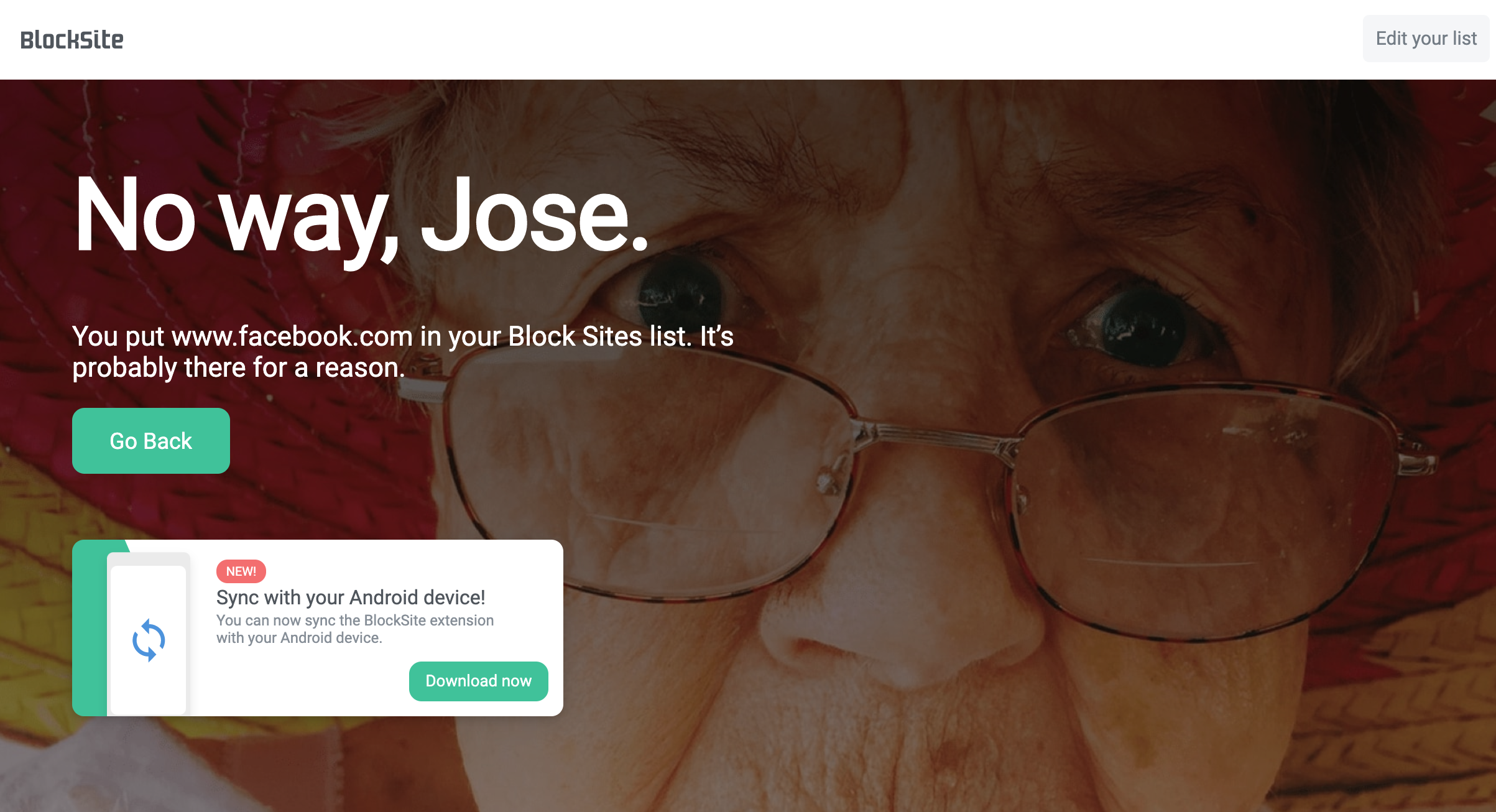最近、Googleが新しい「タブグループ」機能をChromeに追加したというレポートは数多く見てきました。
大量に開いたタブを色分けし、管理しやすくするというものです。実はこれは数カ月前から使えたのですが、ただ知らなかっただけなのです。
タブグループの使い方!
Googleの発表を待ちきれないという人は、以下の手順をふんでください。
1. Chromeを最新版にする
2. ベータ版のようなものではなく、今現在入手できる安定した最新版(この記事の執筆時点では81.0.4044.138)にアップデートする
3. 以下の文字列をChromeのアドレスバーに入力し、Enterキーを押す
「タブグループ」を有効にし、ブラウザを再起動すれば、タブを右クリックして、新しいグループに追加できます。
タブをグループに追加すると、左に小さな色の点が表示されます。ここを右クリックしてカスタマイズすることで、グループを管理することができます。
タブを上手く色分けできる人以外は、個人的にはタブグループに名前を付けるのがおすすめです。
タブグループの名前には、必要であれば絵文字を使うこともできます。
グループの変更方法
あとは、グループでタブを管理するのは簡単です。グループ化されていないタブを右クリックすれば、既存でも新規でも好きなグループに割り当てることができます。
グループのタブをすべて閉じると、すべて消えます。
Chromeは、以前使った古いグループを記憶しないので、そのカテゴリーのタブをまた開きたい場合は、もう一度グループを作らなければなりません。
あわせて読みたい
Google Chromeで間違えて閉じたタブをすぐに復元する方法
Gmailで使える! 本当に便利なChromeの拡張機能5選
Chromebookで動画をポップアップさせる方法|Chrome OS
David Murphy - Lifehacker US[原文]
(出典 news.nicovideo.jp)
<このニュースへのネットの反応>
【Google Chromeにタブを色分けする新機能が追加!】の続きを読む